一、文件读取
python办公自动化,会用到xlrd库,所以需要先安装xlrd库。
import xlrd wb=xlrd.open_workbook('招生表.xls') # 读取工作簿 ws=wb.sheets() # 文件sheets包含项,列表式的键值对 print(ws) wsname=wb.sheet_names() # 列表式工作簿下的所有工作表对象 print(wsname) ws1=wb.sheet_by_name('中山分校') # 按指定名称读取工作表对象-方法1 print(ws1) ws2=wb.sheet_by_index(0) # 按指定名称读取工作表对象-方法2 print(ws2) ws3=wb.sheets()[0] # 按指定名称读取工作表对象-方法3 print(ws3.name)
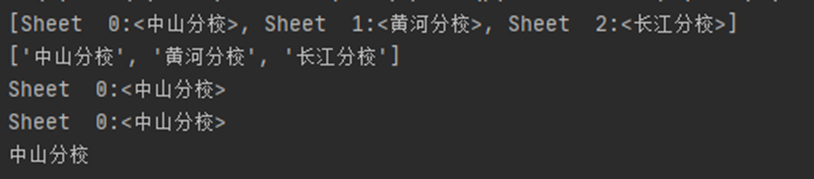
二、行列单元格读取
import xlrd ws=xlrd.open_workbook('招生表.xls').sheet_by_name('中山分校') # 获取工作表对象 crow=ws.nrows # 获取行号 print(crow) ccol=ws.ncols # 获取列号 print(ccol) row_data=ws.row_values(3) # 获取指定行数据 print(row_data) col_data=ws.col_values(1) # 获取指定列数据 print(col_data) cell_data_1=ws.cell_value(2,1) # 获取单元格数据 print(cell_data_1) cell_data_2=ws.cell(1,3).value # 获取单元格书籍 print(cell_data_2)

数据共计:44行4列;其中第4行(起始为0,所以3即为第4行)数据信息;第2列(起始为0,所以1即为第2列)数据信息;第3行2列数据;第2列4行数据。
根据上述数据读取方式,在需要进行多单元格数据读取时,即可以采用行、列指定范围后嵌套遍历即可完成需求数据读取。
三、文件保存
同样的,读取办公文件用到了xlrd库,那么写入即保存需要用到xlwt库,所以首先需要安装xlwt库。
import xlwt nwb=xlwt.Workbook(encoding='utf-8') # 新建工作簿 nws=nwb.add_sheet('成绩表') # 添加工作簿,命名为‘成绩表’ nws.write(1,2,'Hello!Excel我来了!') # 写入单元格,向2行3列单元格写入数据 nwb.save('成绩单.xls') # 保存工作薄
四、修改excel信息
同样的,修改信息同样也是有一个库方法,即xlutils库。
import xlrd from xlutils.copy import copy wb=xlrd.open_workbook('招生表.xls') print(wb) nwb=copy(wb) print(nwb) nws1=nwb.add_sheet('上海分校') # 添加工作簿,命名为"上海分校" nws2=nwb.get_sheet(1) # 获取第2个工作簿 nws3=nwb.get_sheet('黄河分校') # 获取"黄河分校"工作簿 nws3.write(5,7,'我来也') # 在"黄河分校"的第6行8列单元格写入"我来也" nws1.write(0,0,'上海上海') # 在新建的"上海分校"工作簿的第1行1列单元格写入“上海上海 nwb.save('招生表.xls')
五、openpyxl库
1. Excel的新建、读取、保存
import openpyxl wb=openpyxl.Workbook() # 新建Excel wb.save('我的工作簿.xlsx') # 保存 import openpyxl wb=openpyxl.load_workbook('我的工作簿.xlsx') # 读取 wb.save('我的工作簿-1.xlsx') # 保存 import openpyxl for m in range(1,13): # 循环新建Excel保存 wb=openpyxl.Workbook() wb.save('%d月.xlsx'%m) # 保存
2. 工作表的获取方法
import openpyxl wb=openpyxl.load_workbook('各年业绩表.xlsx') ws1=wb.active#获取活动工作表 ws2=wb.worksheets[2]#以索引值方式获取工作表 ws3=wb['2012年']#以工作表名获取 # for sh in wb.worksheets: # print(sh) # print(wb.sheetnames) wb.worksheets[1].title='demo' # 修改第2个sheet的工作簿名为“demo” wb.save('各年业绩表-1.xlsx') import openpyxl wb=openpyxl.load_workbook('各年业绩表.xlsx') for sh in wb.worksheets: sh.title=sh.title+'-芝华公司' wb.save('各年业绩表(修改后).xlsx')
3. 工作表的新建、复制、删除
import openpyxl wb=openpyxl.Workbook() wb.create_sheet() wb.create_sheet() wb.create_sheet() # 共计创建了3个工作表 wb.save('demo1.xlsx') wb=openpyxl.load_workbook('demo2.xlsx') wb.create_sheet('工资表',2) wb.save('demo2.xlsx') wb=openpyxl.load_workbook('demo3.xlsx') wb.copy_worksheet(wb['工资表']).title='工资表1月' # copy工作表并命名为“工作表1月” wb.save('demo3-1.xlsx') import openpyxl wb=openpyxl.load_workbook('demo3-1.xlsx') wb.remove(wb['工资表']) # 删除了“工资表”工作表 wb.save('demo3-1.xlsx')
load_woekbook(read_only=False, guess_types=False, data_only=False) 包含3个选择参数:
read_only:False表示可读、可写;True表示只读、不能写;
guess_types:False表示转换数据;True表示不能转换数据;
data_only:False表示序单元格的真实信息;True表示只读取值。
4. 单元格数据获取
A1表示法:工作表['A1'],R1C1表示法:工作表.cell[行号,列号]
import openpyxl wb=openpyxl.load_workbook('demo.xlsx') ws=wb.worksheets[0] print(ws['b1'].value) # 获取b1单元格数据 print(ws.cell(1, 2).value) # 获取b1单元格数据 print(openpyxl.load_workbook('demo.xlsx').worksheets[0]['b1'].value) # 获取每个sheet的b1单元格数据 wb=openpyxl.load_workbook('各年业绩表.xlsx') print(sum([sh['b14'].value for sh in wb.worksheets])) # 获取每个sheet的b14单元格数据之和
5. 单元格区域信息获取
① 工作表['起始单元格':'终止单元格'] 或 工作表['起始单元格:终止单元格'] ,如 ws['A1':'F3'] 或 ws['A1:F3']。此方法是按行读取的数据;
② 工作表['起始行号': '终止行号'] 或 工作表['起始行号: 终止行号'] ,如 ws['1': '3'] 或 ws['1: 3']。此方法是按行读取的数据;
③ 工作表['起始列号': '终止列号'] 或 工作表['起始列号: 终止列号'] ,如 ws['A': 'F'] 或 ws['A: F']。此方法是按列读取的数据;
④ 获取(按行)指定工作表所有已用数据:list(workbook.worksheets[索引值].values)
import openpyxl wb=openpyxl.load_workbook('demo.xlsx', data_only=True) ws=wb.active # 获取所有工作表的活动区域 # print([[c.value for c in row] for row in ws['a1:d3']]) # 嵌套for循环 print(list(ws.values)[1:4]) # 获取第二行到第四行数据列表,先取list集再切片
# 方法1: wb=openpyxl.load_workbook('test.xlsx') ws=wb.active rngs=ws['a2:e71'] # 选择自己需要的区域 print(['%s-%d'%(row[0].value, sum([c.value for c in row][1:])) for row in rngs]) # 获取每行姓名与各科分数总和 print(['%s-%d'%(row[0],sum(row[1:])) for row in list(ws.values)[1:]]) # 与上述结果一致
# 方法2: wb=openpyxl.load_workbook('test.xlsx') ws=wb.active f=[sum(l)/len(l) for l in list(zip(*list(ws.values)[1:]))[1:]] n=[c.value for c in ws['1']][1:] print(['%s-%.2f'%c for c in list(zip(n,f))]) # 获取各科平均分 print(['%s-%.2f'%(l[0],sum(l[1:])/len(l[1:])) for l in list(zip(*list(ws.values)))[1:]]) # 获取各科平均分
6. 行列信息获取,即通过行列动态获取对应区域信息
① 按行获取工作表使用区域数据: worksheet.rows
② 按列获取工作表使用区域数据:worksheet.columns
③ 获取工作表中最小行号:worksheet.min_row
④ 获取工作表中最小列号:worksheet.min_column
⑤ 获取工作表中最大行号:worksheet.max_row
⑥ 获取工作表中最大列号:worksheet.max_column
⑦ 获取单元格的行号:cell.row
⑧ 获取单元格的列号:cell.column
⑨ iter 方法获取指定区域:
a. 按行获取指定工作表单元格区域:worksheet.iter_rows(......)
b. 按列获取指定工作表单元格区域:worksheet.iter_cols(......)
注:......可以通过min_row,min_col,max_col,max_row这几个参数进行单元区域的控制。
import openpyxl wb=openpyxl.load_workbook('test.xlsx') ws=wb.worksheets[0] for row in list(ws.rows)[1:]: # ws.rows按行获取每行数据 l=[v.value for v in row] print(l[0],sum(l[1:])) for col in list(ws.columns)[1:]: # ws.columns按列获取每行数据 l=[v.value for v in col] print(l[0],max(l[1:])) for row in ws.iter_rows(min_row=36,min_col=2,max_col=4,max_row=40): print([c.value for c in row])
7. 单元格的写入
A1表示法:工作表['A1']=值, R1C1表示法:工作表.cell(行号, 列号, 值)
import openpyxl wb=openpyxl.load_workbook('test.xlsx') ws=wb.worksheets[1] ws['a1']=123 ws.cell(2,3,'我是中国人') ws.cell(3,3).value='我是四川人' wb.save('test.xlsx') wb=openpyxl.Workbook() ws=wb.active ws.title='九九表' for x in range(1,10): for y in range(1,x+1): ws.cell(x,y,'%d×%d=%d'%(y,x,x*y)) wb.save('九九表.xlsx')
8. 批量写入数据
在最后一行写入数据:工作表.append(列表)
import openpyxl wb=openpyxl.load_workbook('test.xlsx') ws=wb.worksheets[0] ws.append([1,2,3,4,5]) # 在最后一行写入 ws.append((1,2,3,4,5)) ws.append({1:'张三', 3:56, 6:'fdgsfg'}) # 依次在最后一行第1/3/6列写入 ws.append({'a':'张三','b':56,'c':'fdgsfg'}) # a,b,c同样表示列 wb.save('test.xlsx') wb=openpyxl.load_workbook('demo.xlsx') ws=wb.active # for r in [['%d*%d=%d'%(y,x,x*y) for y in range(1,x+1)] for x in range(1,10)]: # ws.append(r) # ws.delete_rows(1) # wb.save('demo.xlsx') for row in ws['a1:c6']: for c in row: c.value=1 wb.save('demo.xlsx')
9. 循环方式批量写入数据
循环获取单元格的同时进行写入作业,如批量写入时的九九乘法方式。
import openpyxl wb=openpyxl.load_workbook('test.xlsx') ws=wb.worksheets[0] for row in ws['a1:g9']: # 指定区域 for c in row: # 行循环 c.value=100 wb.save('test.xlsx') wb=openpyxl.load_workbook('demo.xlsx') ws=wb.active rngs=ws.iter_rows(min_row=2,min_col=2) for row in rngs: # 活动区域循环1 for c in row: # 行循环2 if c.value>=90: # 针对大于90的数据添加"(优秀)" c.value=str(c.value)+'(优秀)' wb.save('demo1.xlsx')
10. 工作表行、列的插入和删除
① 插入列:worksheet.insert_cols(位置,列数),其中位置是指在工作表的第几列前
② 插入行:worksheet.insert_rows(位置,列数),其中位置是指在工作表的第几行前
③ 删除列:worksheet.delete_cols(位置,列数),从指定位置开始向后删除指定的列
④ 删除行:worksheet.delete_rows(位置,列数),从指定位置开始向下删除指定的行
import openpyxl wb=openpyxl.load_workbook('test.xlsx') ws=wb.worksheets[0] ws.insert_cols(3,2) # 从第3列开始向后插入2列,第3列向后移动变成3+2=5列 ws.insert_rows(6,5) # 从第6行开始向后插入5行,第6行向后移动变成6+5=11行 ws.delete_cols(4,2) # 删除从第4列开始的2列数据,即第4、5列被删除 ws.delete_rows(6,3) # 删除从第6行开始的3行数据,即第6、7、8行被删除 wb.save('test.xlsx') wb=openpyxl.load_workbook('成绩表.xlsx') ws=wb.active for r in range(ws.max_row,1,-1): # 从max_row以步长-1向1循环 s=sum([c.value for c in ws[r]][1:]) # 求每行从第2列开始的数据和 if s>=300: ws.delete_rows(r) # 针对数据和大于300的进行删除 wb.save('成绩表筛选结果.xlsx')




 浙公网安备 33010602011771号
浙公网安备 33010602011771号